- Автор Jason Gerald [email protected].
- Public 2023-12-16 11:24.
- Акыркы өзгөртүү 2025-01-23 12:25.
Эгерде сиз Square дүкөнүн колдонбой калсаңыз, коопсуздук үчүн Square эсебин өчүрүү сунушталат. Сиздин Square дүкөнүңүздө мүмкүн болушунча корголушу керек болгон көптөгөн төлөм маалыматтары жана башка жеке маалыматтар сакталат.
Кадам
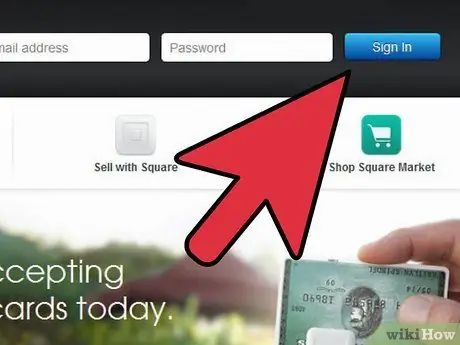
Кадам 1. Visit Square, анан башкы беттеги Кирүү деген көк баскычты чыкылдатыңыз
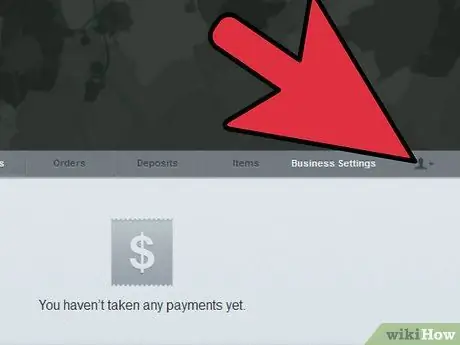
Кадам 2. Жогорку оң бурчта ылдый жебе менен баш сөлөкөтүн чыкылдатыңыз
Бул сөлөкөт Бизнес Орнотуулар параметринин жанында.
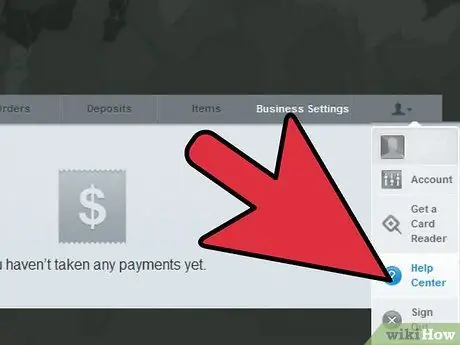
Кадам 3. Жардам борборун ачуу үчүн суроо белгисинин сүрөтчөсүн басыңыз
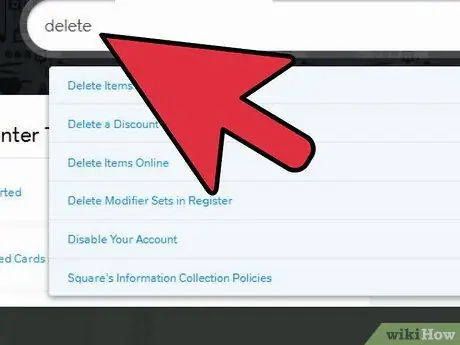
Кадам 4. Экрандын текст кутучасына жок кылууну киргизиңиз, андан кийин Эсепти өчүрүү опциясын тандаңыз
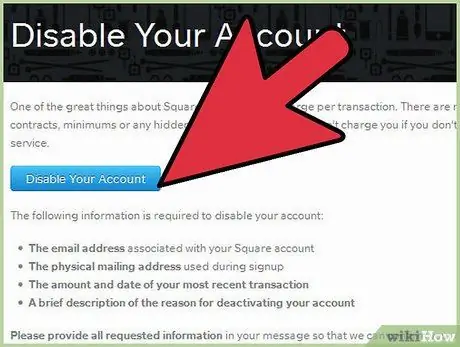
Кадам 5. Кийинки экрандын жогору жагында Аккаунтуңузду өчүрүү деген көк баскычты басыңыз
Суралган маалыматты чогултканыңызды текшериңиз.
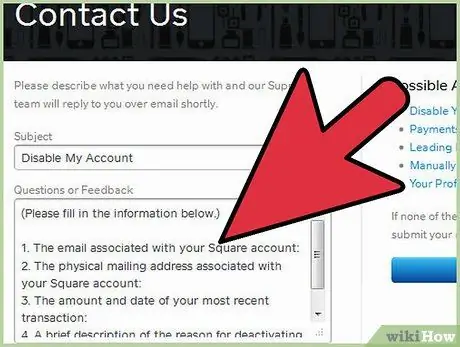
Кадам 6. Текст кутучаларын суралган маалымат менен толтургула, тактап айтканда, сиздин электрондук почтанын дареги, почта дареги, акыркы бүтүмдүн датасы жана убактысы, жана сиздин эсебиңизди өчүрүү себеби
Андан кийин, көк Колдоо өтүнүчүн тапшыруу баскычын чыкылдатыңыз.






